Widgety Databricks
Vstupní widgety umožňují přidávat do poznámkových bloků a řídicích panelů parametry. Widget můžete přidat z uživatelského rozhraní Databricks nebo pomocí rozhraní API widgetu. Pokud chcete přidat nebo upravit widget, musíte mít oprávnění CAN EDIT v poznámkovém bloku.
Pokud používáte Databricks Runtime 11.3 LTS nebo novější, můžete v poznámkových blocích Databricks použít také nástroje ipywidget.
Widgety Databricks jsou nejvhodnější pro:
- Vytvoření poznámkového bloku nebo řídicího panelu, který se znovu spustí s různými parametry
- Rychlé zkoumání výsledků jednoho dotazu s různými parametry
Pokud chcete zobrazit dokumentaci k rozhraní API widgetu v jazyce Scala, Python nebo R, použijte následující příkaz: dbutils.widgets.help()
Typy widgetů Databricks
Existují 4 typy widgetů:
text: Zadejte hodnotu do textového pole.dropdown: Vyberte hodnotu ze seznamu zadaných hodnot.combobox: Kombinace textu a rozevíracího seznamu Vyberte hodnotu ze zadaného seznamu nebo zadejte hodnotu do textového pole.multiselect: Vyberte jednu nebo více hodnot ze seznamu zadaných hodnot.
Rozevírací seznamy widgetu a textová pole se zobrazí hned za panelem nástrojů poznámkového bloku. Widgety přijímají pouze řetězcové hodnoty.

Vytvoření pomůcek
V této části se dozvíte, jak vytvářet widgety pomocí uživatelského rozhraní nebo programově pomocí magic SQL nebo rozhraní API widgetu pro Python, Scala a R.
Vytváření widgetů pomocí uživatelského rozhraní
Vytvořte widget pomocí uživatelského rozhraní poznámkového bloku. Pokud jste připojení ke službě SQL Warehouse, je to jediný způsob, jak můžete vytvářet widgety.
Vyberte Upravit > widget. V dialogovém okně Přidat widget zadejte název widgetu , volitelný popisek, typ, typ parametru, možné hodnoty a volitelnou výchozí hodnotu. V dialogovém okně je název parametru, který používáte pro odkaz na widget v kódu. Popisek widgetu je volitelný název, který se zobrazí nad widgetem v uživatelském rozhraní.
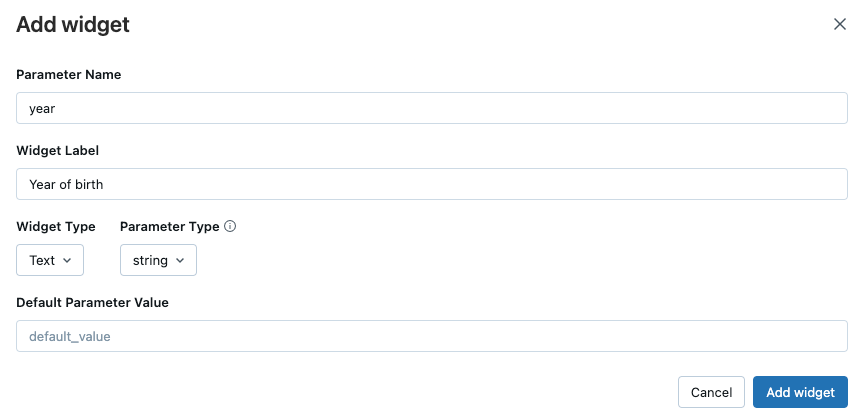
Po vytvoření widgetu můžete najet myší na název widgetu a zobrazit popis, který popisuje, jak na widget odkazovat.
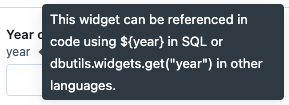
Pomocí nabídky kebab můžete widget upravit nebo odebrat:
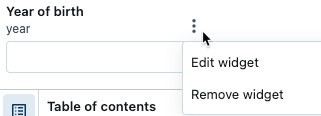
Vytváření widgetů s využitím SQL, Pythonu, R a Scaly
Vytváření widgetů v poznámkovém bloku připojeném k výpočetnímu clusteru prostřednictvím kódu programu
Rozhraní API widgetu je navržené tak, aby bylo konzistentní v jazyce Scala, Python a R. Rozhraní API widgetu v SQL se mírně liší, ale odpovídá ostatním jazykům. Widgety spravujete prostřednictvím referenčního rozhraní nástrojů Databricks (dbutils).
- Prvním argumentem pro všechny typy widgetů je
name. Toto je název, který používáte pro přístup k widgetu. - Druhým argumentem je
defaultValuevýchozí nastavení widgetu. - Třetím argumentem pro všechny typy widgetů (s výjimkou
text) jechoicesseznam hodnot, které widget může převzít. Tento argument se nepoužívá protextwidgety typu. - Posledním argumentem je
labelvolitelná hodnota popisku zobrazeného v textovém poli nebo rozevíracím seznamu widgetu.
Python
dbutils.widgets.dropdown("state", "CA", ["CA", "IL", "MI", "NY", "OR", "VA"])
Scala
dbutils.widgets.dropdown("state", "CA", ["CA", "IL", "MI", "NY", "OR", "VA"])
R
dbutils.widgets.dropdown("state", "CA", ["CA", "IL", "MI", "NY", "OR", "VA"])
SQL
CREATE WIDGET DROPDOWN state DEFAULT "CA" CHOICES SELECT * FROM (VALUES ("CA"), ("IL"), ("MI"), ("NY"), ("OR"), ("VA"))
Interakce s widgetem z panelu widgetu
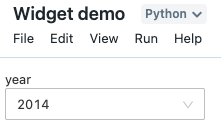
Můžete získat přístup k aktuální hodnotě widgetu nebo získat mapování všech widgetů:
Python
dbutils.widgets.get("state")
dbutils.widgets.getAll()
Scala
dbutils.widgets.get("state")
dbutils.widgets.getAll()
R
dbutils.widgets.get("state")
SQL
SELECT :state
Nakonec můžete widget nebo všechny widgety v poznámkovém bloku odebrat:
Python
dbutils.widgets.remove("state")
dbutils.widgets.removeAll()
Scala
dbutils.widgets.remove("state")
dbutils.widgets.removeAll()
R
dbutils.widgets.remove("state")
dbutils.widgets.removeAll()
SQL
REMOVE WIDGET state
Pokud widget odeberete, nemůžete ho vytvořit ve stejné buňce. Widget musíte vytvořit v jiné buňce.
Použití hodnot widgetů ve Spark SQL a SQL Warehouse
Hodnoty widgetu Spark SQL a SQL Warehouse s využitím značek parametrů Značky parametrů chrání váš kód před útoky prostřednictvím injektáže SQL tím, že jasně oddělují zadané hodnoty od příkazů SQL.
Značky parametrů pro widgety jsou k dispozici v Databricks Runtime 15.2 a vyšší. Předchozí verze Databricks Runtime by měly používat starou syntaxi pro DBR 15.1 a novější.
Při interaktivním spouštění poznámkových bloků můžete přistupovat k widgetům definovaným v libovolném jazyce ze Spark SQL. Zvažte následující pracovní postup:
Vytvořte rozevírací widget pro všechny databáze v aktuálním katalogu:
dbutils.widgets.dropdown("database", "default", [database[0] for database in spark.catalog.listDatabases()])Vytvořte textový widget pro ruční zadání názvu tabulky:
dbutils.widgets.text("table", "")Spuštěním dotazu SQL zobrazíte všechny tabulky v databázi (vybrané z rozevíracího seznamu):
SHOW TABLES IN IDENTIFIER(:database)Poznámka:
Klauzule SQL
IDENTIFIER()musíte použít k analýze řetězců jako identifikátorů objektů, jako jsou názvy databází, tabulek, zobrazení, funkcí, sloupců a polí.Do widgetu
tableručně zadejte název tabulky.Vytvořte textový widget pro zadání hodnoty filtru:
dbutils.widgets.text("filter_value", "")Zobrazte náhled obsahu tabulky, aniž byste museli upravovat obsah dotazu:
SELECT * FROM IDENTIFIER(:database || '.' || :table) WHERE col == :filter_value LIMIT 100
Použití hodnot widgetů v Databricks Runtime 15.1 a níže
Tato část popisuje, jak předat hodnoty %sql widgetů Databricks do buněk poznámkového bloku v Databricks Runtime 15.1 a níže.
- Vytváření widgetů pro zadání textových hodnot
Python
dbutils.widgets.text("database", "")
dbutils.widgets.text("table", "")
dbutils.widgets.text("filter_value", "100")
Scala
dbutils.widgets.text("database", "")
dbutils.widgets.text("table", "")
dbutils.widgets.text("filter_value", "100")
R
dbutils.widgets.text("database", "")
dbutils.widgets.text("table", "")
dbutils.widgets.text("filter_value", "100")
SQL
CREATE WIDGET TEXT database DEFAULT ""
CREATE WIDGET TEXT table DEFAULT ""
CREATE WIDGET TEXT filter_value DEFAULT "100"
Předejte hodnoty widgetu
${param}pomocí syntaxe.SELECT * FROM ${database}.${table} WHERE col == ${filter_value} LIMIT 100
Poznámka:
Chcete-li uvést $ znak v řetězcovém literálu SQL, použijte \$. Chcete-li například vyjádřit řetězec $1,000, použijte "\$1,000". Znak $ nemůže být uchycený pro identifikátory SQL.
Konfigurace nastavení widgetu
Při výběru nové hodnoty můžete nakonfigurovat chování widgetů, jestli je panel widgetů vždy připnutý na začátek poznámkového bloku, a změnit rozložení widgetů v poznámkovém bloku.
 Klikněte na ikonu na pravém konci panelu widgetů.
Klikněte na ikonu na pravém konci panelu widgetů.V automaticky otevíraných panelech widgetů Nastavení dialogové okno zvolte chování spuštění widgetu.
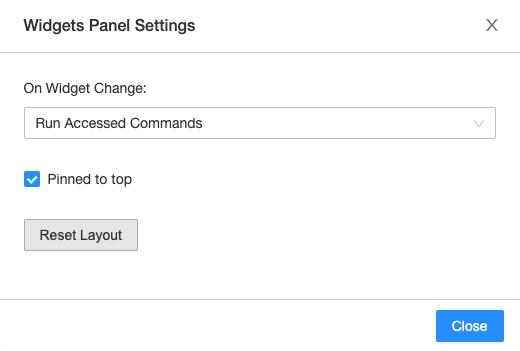
- Spustit poznámkový blok: Při každém výběru nové hodnoty se celý poznámkový blok znovu spustí.
- Spustit přístupové příkazy: Při každém výběru nové hodnoty se znovu spustí pouze buňky, které načítají hodnoty pro daný widget. Toto je výchozí nastavení při vytváření widgetu. V této konfiguraci se znovu neskutečí buňky SQL.
- Nedělejte nic: Pokaždé, když je vybrána nová hodnota, nic se znovu nes spustí.
Pokud chcete widgety připnout na začátek poznámkového bloku nebo umístit widgety nad první buňku, klikněte na
 . Nastavení se ukládá na základě jednotlivých uživatelů. Dalším kliknutím na ikonu thumbtacku obnovíte výchozí chování.
. Nastavení se ukládá na základě jednotlivých uživatelů. Dalším kliknutím na ikonu thumbtacku obnovíte výchozí chování.Pokud máte oprávnění SPRAVOVAT pro poznámkové bloky, můžete nakonfigurovat rozložení widgetu kliknutím
 na tlačítko . Pořadí a velikost jednotlivých widgetů je možné přizpůsobit. Chcete-li změny uložit nebo zavřít, klikněte na
na tlačítko . Pořadí a velikost jednotlivých widgetů je možné přizpůsobit. Chcete-li změny uložit nebo zavřít, klikněte na  tlačítko .
tlačítko .Rozložení widgetu se uloží s poznámkovým blokem. Pokud změníte rozložení widgetu z výchozí konfigurace, nebudou nové widgety přidány abecedně.
Chcete-li obnovit rozložení widgetu na výchozí pořadí a velikost, kliknutím
 otevřete dialogové okno Panel widgetů Nastavení a klikněte na tlačítko Obnovit rozložení. Příkaz
otevřete dialogové okno Panel widgetů Nastavení a klikněte na tlačítko Obnovit rozložení. Příkaz removeAll()neobnoví rozložení widgetu.
Příklad poznámkového bloku
Následující poznámkový blok ukazuje, jak funguje nastavení Spustit přístupové příkazy . Widget year se vytvoří s nastavením 2014 a používá se v rozhraní DATAFrame API a příkazech SQL.
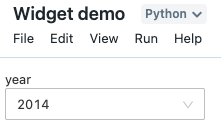
Když změníte nastavení widgetu year na 2007příkaz DataFrame znovu spustí, ale příkaz SQL se znovu nes spustí.
Tento poznámkový blok znázorňuje použití widgetů v poznámkovém bloku připojeném ke clusteru, nikoli SQL Warehouse.
Poznámkový blok s ukázkou widgetu
Widgety Databricks na řídicích panelech
Když vytvoříte řídicí panel z poznámkového bloku se vstupními widgety, zobrazí se všechny widgety v horní části. V prezentačním režimu můžete pokaždé, když aktualizujete hodnotu widgetu, kliknout na tlačítko Aktualizovat a znovu spustit poznámkový blok a aktualizovat řídicí panel novými hodnotami.
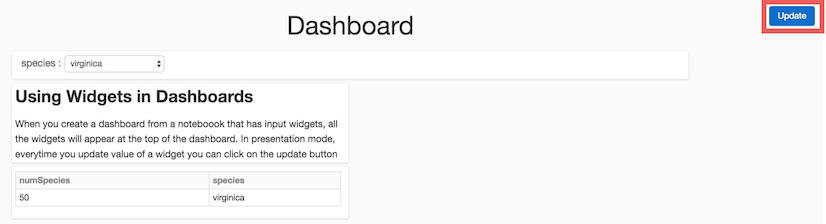
Použití widgetů Databricks s %run
Pokud spustíte poznámkový blok , který obsahuje widgety, spustí se zadaný poznámkový blok s výchozími hodnotami widgetu.
Pokud je poznámkový blok připojený ke clusteru (ne k SQL Warehouse), můžete také předat hodnoty widgetům. Příklad:
%run /path/to/notebook $X="10" $Y="1"
Tento příklad spustí zadaný poznámkový blok a předá 10 do widgetu X a 1 do widgetu Y.
Omezení
Následující omezení platí pro widgety:
- V poznámkovém bloku lze vytvořit maximálně 512 widgetů.
- Název widgetu je omezený na 1024 znaků.
- Popisek widgetu je omezený na 2048 znaků.
- Do textového widgetu lze zadat maximálně 2048 znaků.
- Pro vícenásobný výběr, pole se seznamem nebo rozevírací widget může být maximálně 1024 možností.
Existuje známý problém, kdy se po stisknutí klávesy Spustit vše nemusí stav widgetu správně vymazat, a to i po vymazání nebo odebrání widgetu v kódu. Pokud k tomu dojde, zobrazí se nesrovnalosti mezi vizuálem widgetu a vytištěnými stavy. Tento problém můžete obejít opětovným spuštěním buněk jednotlivě. Aby se tomuto problému zabránilo úplně, databricks doporučuje používat nástroje ipywidgets.
K stavu widgetu byste neměli přistupovat přímo v asynchronních kontextech, jako jsou vlákna, podprocesy nebo strukturované streamování (foreachBatch), protože stav widgetu se může změnit, když je spuštěn asynchronní kód. Pokud potřebujete získat přístup ke stavu widgetu v asynchronním kontextu, předejte ho jako argument. Pokud máte například následující kód, který používá vlákna:
import threading def thread_func(): # Unsafe access in a thread value = dbutils.widgets.get('my_widget') print(value) thread = threading.Thread(target=thread_func) thread.start() thread.join()Pak byste ho měli napsat tímto způsobem:
# Access widget values outside the asynchronous context and pass them to the function value = dbutils.widgets.get('my_widget') def thread_func(val): # Use the passed value safely inside the thread print(val) thread = threading.Thread(target=thread_func, args=(value,)) thread.start() thread.join()Obecně platí, že widgety nemůžou předávat argumenty mezi různými jazyky v poznámkovém bloku. Widget
arg1můžete vytvořit v buňce Pythonu a použít ho v buňce SQL nebo Scala, pokud poběžíte po jedné buňce. To ale nefunguje, pokud jako úlohu použijete Spustit vše nebo spustíte poznámkový blok. Mezi alternativní řešení patří:- Pro poznámkové bloky, které nekombinují jazyky, můžete vytvořit poznámkový blok pro každý jazyk a předat argumenty při spuštění poznámkového bloku.
- K widgetu se dostanete pomocí
spark.sql()volání. Například v Pythonu:spark.sql("select getArgument('arg1')").take(1)[0][0].
Váš názor
Připravujeme: V průběhu roku 2024 budeme postupně vyřazovat problémy z GitHub coby mechanismus zpětné vazby pro obsah a nahrazovat ho novým systémem zpětné vazby. Další informace naleznete v tématu: https://aka.ms/ContentUserFeedback.
Odeslat a zobrazit názory pro